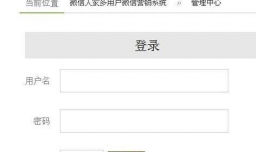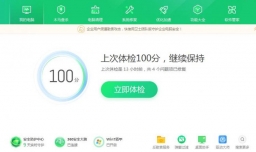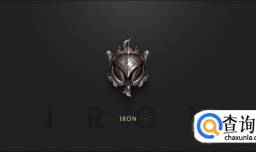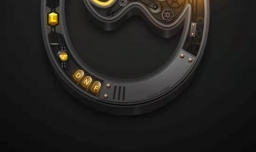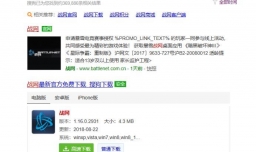Excel中COUNTIFS函数的使用方法及实例
0次浏览 | 2022-10-25 05:19:07 更新
来源 :互联网
最佳回答
本文由作者推荐
简要回答
excel是一款数据处理工具,接下来就为大家讲解一个可以直接筛选符合条件的单元格的个数的函数,也就是COUNTIFS的使用方法。
详细内容
- 01
COUNTIFS函数的基本结构是:
=COUNTIFS(条件匹配查询区域1,条件1,条件匹配查询区域2,条件2,......)
实例,统计表格中所有缺考的人数。已知,缺考的人在F栏都有备注“缺考”并且c,d,e列的数字都小于零。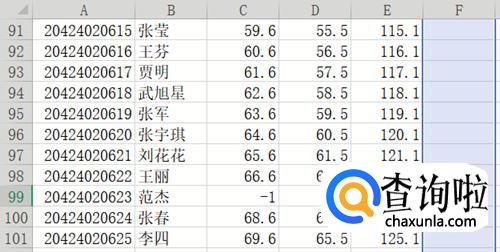
- 02
首先我们选择第一个参数是f,第二个参数选择同样写f,表示我们筛选数据的范围就是f列,然后条件写缺考,此时我们这条命令的意思就是统计f列中缺考项的数量。
在单元格中输入公式=countif(f:f,"缺考")后回车,即可统计f列中缺考的单元格的个数。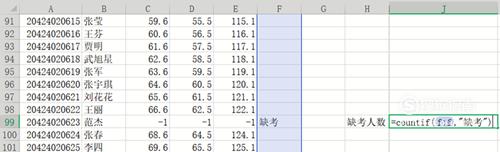
- 03
首先我们选择第一个参数为c,第二个参数同样选择c,即统计范围为c列,此时我们写条件的时候要注意键盘调整为大写英文状态,整个条件都要写在双引号之内比如“<0”,而不要写成“<”0。
输入公式为=countif(c:c,"<0")回车,即可统计所有c列中小于零的单元格的个数。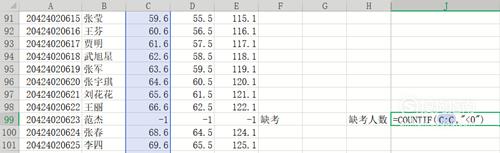
- 04
我们还是跟上述步骤一样先书写筛选范围,选择筛选e列的数据,后续操作也跟上述步骤一样,特别需要注意的是如果我们要用到小于等于这样的条件时,要写成“<=”,而不要写成“≤”。
输入公式为=countif(d:d,"<0")回车,即可统计所有d列中小于零的单元格的个数。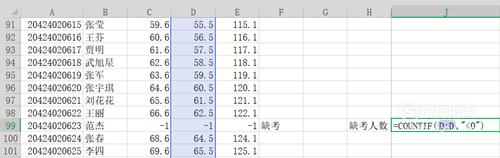
- 05
或者输入公式为=countif(e:e,"<0")回车,即可统计所有e列中小于零的单元格的个数。
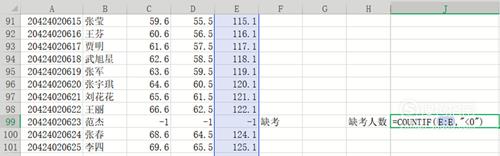
- 06
我们还可以在条件中加入文本通配符*(星号符号)。
*号可以代表任意文本,有助于我们从多个字符(或语句)中匹配出我们想要的条件。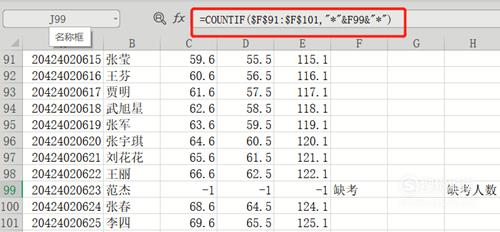
- 07
按以上步骤操作后,即可显示缺考人数。
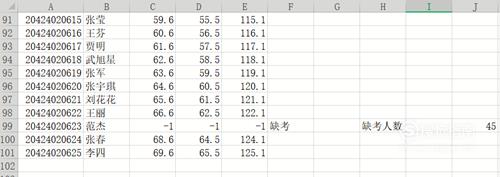
- 08
希望以上讲解会对你有帮助。
工具/材料
excel
广告位
点击排行
- 2 排行
- 3 排行
- 4 排行
- 5 排行
- 6 排行
- 7 排行
- 8 排行
- 9 排行
- 10 排行
热点追踪
广告位